Questo articolo parla delle metriche attualmente incluse nella pagina Analytics di Ascendere HQ.
Nota: Tutte le metriche analizzano solo le transazioni completate (chiuse) e sono sempre al netto dell’IVA. Le vendite dei prodotti di servizio (ad esempio le vendite di carte regalo/certificati regalo) sono escluse dai calcoli.
Metriche sintetiche

- Vendite = Vendite in euro
- Beneficio = Vendite meno Costo delle merci vendute
- Margine = (Profitto/vendita) visualizzato in percentuale
- Unità vendute = Quantità di articoli venduti
Per verificare questi numeri in Ascend, procedere come segue:
- In Ascend HQ, selezionare un solo store.
- Configurare l'intervallo di date da a YTD
- In Ascend, andare su Rapporti e cliccare su Prod. Query sulla barra degli strumenti
- Impostare la data di Da al primo giorno dell'anno solare.
- Fare clic sul pulsante Solo totali: sulla barra degli strumenti.
- Fare clic su Esegui per processare la query.
- Unità rappresenta le Unità Vendute in AscendHQ
- Il Prezzo di Vendita è uguale a Vendite in Ascend HQ
- Il profitto è uguale al profitto in Ascend HQ
- Margine (dalla vendita) è uguale a Margine in Ascend HQ
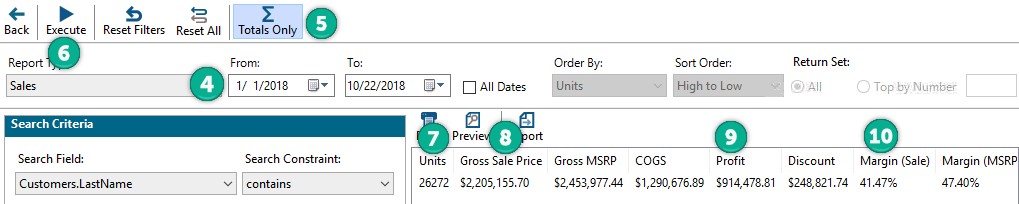
Mountain Metrics
Retail profit Machine (RPM)
Nota: le celle con i valori sono colorate in base al loro punteggio: verde indica prestazioni eccezionali, arancione indica prestazioni sufficienti e blu indica prestazioni da migliorare. Fare clic sul pulsante (doppia icona quadrata) per visualizzare il valore di riferimento minimo per ciascun punteggio.
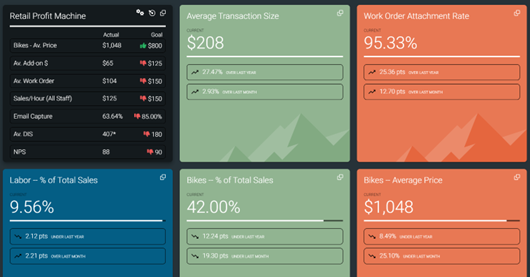
Biciclette - Av. Prezzo:: Valore totale (dollari di vendita, tasse escluse) diviso per la quantità totale di articoli di vendita che sono stati terminati (chiusi) nell'intervallo di date selezionato e che sono assegnati a una categoria Biciclette (cioè la categoria principale contiene Biciclette o Biciclette).
Av. Add-on €: Valore totale (dollari di vendita, tasse escluse) diviso per la quantità totale di articoli di vendita che sono stati terminati (chiusi) nell'intervallo di date selezionato e che non sono assegnati a una categoria Biciclette (cioè la categoria principale contiene Biciclette o Biciclette), che non sono assegnati a una categoria serializzata e che non sono assegnati a una categoria Lavoro (cioè la categoria principale contiene Lavoro o Lavoro).
Av. Ordine di lavoro/officina: Per i dettagli dell'ordine di lavoro che sono stati completati e la cui transazione è stata conclusa (chiusa) nell'intervallo di date selezionato: valore totale (dollari di vendita, esclusa IVA) degli articoli di vendita aggiunti alla richiesta di un dettaglio dell'ordine di lavoro e che non sono assegnati a una categoria Biciclette. (cioè la categoria principale contiene Biciclette o Biciclette. ), che non sono assegnati a una categoria serializzata, che non sono assegnati a una categoria Noleggio (cioè la categoria principale contiene Biciclette). la categoria principale contiene Biciclette o Biciclette), che non sono assegnati a una categoria serializzata, che non sono assegnati a una categoria Noleggio (cioè la categoria principale contiene Noleggio) e che sono assegnati a una categoria divisa per il numero totale di Dettagli ordine lavoro.
Per verificare questo numero, eseguire la seguente query in Ascend. Assicurarsi di inserire l'intervallo di date uguale a quello che si sta analizzando in Ascend HQ.
-- Ordini di riparazione medi: Ordini di riparazione medi. WITH WorkOrderSales
AS
(SELEZIONARE
SOMMA(Si.Quantità * Si.Prezzo) COME [WOSales]
VENDITE S
COLLEGAMENTO DEGLI ARTICOLI DI VENDITA Si
S.Id: Si.SalesID
COLLEGARE WorkOrderDetails WO
Si.WorkOrderDetailID = WO.Id:
DOVE S.Nascondi = 0
E Si.Nascondi = 0
AND WO.DateCompleted IS NOT NULL
E Si.RentalReservationID È NULL
E Si.ProductID IN (selezionato)
Id
Prodotti... FROM
DOVE TopicID NON È IN NULLA)
E Si.SerialID è NULL
E S.Finalizzato tra <<StartDate>> e <<EndDate>>),
Conteggio WOC
AS
(SELEZIONARE
CONTE(DISTINCT Si.WorkOrderDetailID) COME [WOCount]
VENDITE S
COLLEGAMENTO DEGLI ARTICOLI DI VENDITA Si
S.Id: Si.SalesID
COLLEGARE WorkOrderDetails WO
Si.WorkOrderDetailID = WO.Id:
DOVE S.Nascondi = 0
E Si.Nascondi = 0
AND WO.DateCompleted IS NOT NULL
E Si.RentalReservationID È NULL
E Si.SerialID è NULL
E S.Finalizzato tra <<StartDate>> e <<EndDate>>),
risultati
AS
(SELEZIONARE
Ordine di lavoroVendite.WOSvendite
,WOCount.WOCount
FROM Ordini di lavoro Vendite
,WOCount)
SELEZIONARE
[Ordini di riparazione:] =
CASO
QUANDO R.WOSales = 0 ALLORA 0
QUANDO R.WOCount = 0 ALLORA 0
ELSE R.WOSales / R.WOCount
FINE
Poiché: risultati: R
Vendite/Ora: Valore totale (vendite netto IVA) delle transazioni completate (chiuse) diviso il totale delle ore lavorate (come registrato in Gestione Oraria di Ascend ) da tutti gli utenti.
Nota: Questi dati sono inclusi solo se tutti gli stores sono stati aggiornati alla versione gennaio 2020 di Ascend.
Email Capture: Percentuale transazioni totali con cliente e indirizzo email associato che sono state terminate (chiuse) nell'intervallo di date selezionato.
Av. DIS: Il numero di giorni in cui i prodotti sono rimasti in magazzino senza essere stati venduti. Numero totale di giorni nell'intervallo di date selezionato diviso per il numero di rotazione stock (differenza totale dell'inventario - valore dell'inventario iniziale meno valore dell'inventario finale - diviso per due).
Nota: Av. DIS NON è una metrica con valore medio Remaining DIS. I valori dell'inventario precedenti al 1° aprile 2019 non sono tracciati.
NPS: Net Promoter Score calcolato da Listen360. Articolo: Integrazione di Listen360
Media transazioni di vendita
Questa metrica misura il valore della vendita diviso per il Numero di Transazioni.
Nota: Le transazioni completate (chiuse) ma che non includevano articoli in vendita (ad esempio Vendite con acconto/ordini di lavoro annullati o vendite di buoni regalo/certificati) non sono incluse nel calcolo.
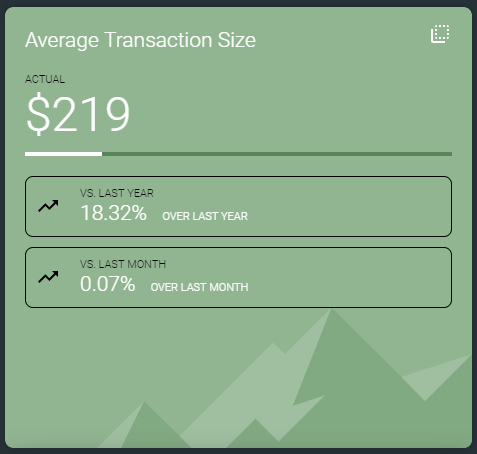
Per verificare questo numero, eseguire la seguente query in Ascend. Assicurarsi di inserire l'intervallo di date uguale a quello che si sta osservando in Ascend HQ.
-- [Operazione]: valore transazione media SELECT [ATS]= ISNULL(((SELECT CASE WHEN SUM(Si.Quantità * Si.Prezzo)= 0
ALLORA NULLA
ELSE SOMMA(Si.Quantità * Si.Prezzo)
FINE
FROM Articoli di vendita Si
JOIN Vendite S: Si.SalesID=S.Id.
DOVE S.Hide=0
AND Si.Hide=0
AND S.Finalizzato TRA <<StartDate>> E <<EndDate>>)
/
(selezionare CONTATO(DISTINCT si.SalesID)
VENDITE S
JOIN SalesItems si: si.SalesID = s.Id:
DOVE S.Hide=0
E si.nascondere = 0
AND S.Finalizzato TRA <<StartDate>> E <<EndDate>>)),0)
Tasso di riparazione Ordini di Riparazione: Tasso (%)
Questa metrica misura il Total Work Order Add-on diviso per il Total Work Order Labor e viene visualizzata come percentuale.
NOTA: Work Order Add-on = prodotti non relativi a manodopera e non serializzati su un ordine di lavoro dove c’è almeno 1 SKU di manodopera.
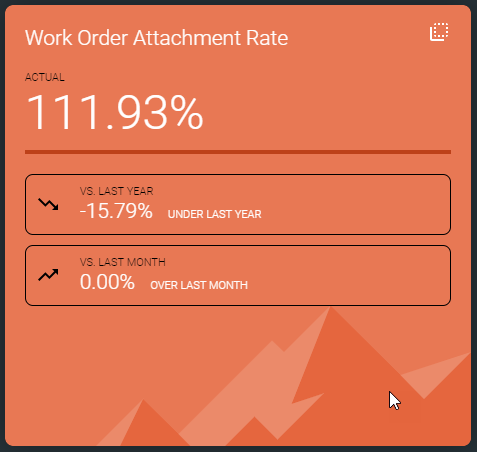
Per verificare questo numero, eseguire la seguente query in Ascend.
Assicurarsi di inserire l'intervallo di date uguale a quello che si sta guardando in Ascend HQ.
-- Work Order Attachment Rate
selezionare
Case When w2.LaborDollars = 0 Then 0 Else Round((Cast(w2.AddonDollars as Decimal(9,2))/Cast(w2.LaborDollars as Decimal(9,2))) * 100 , 2) Fine Come Tasso di allegato
Poiché: (
selezionare
Somma(w.AddonDollars) come AddonDollars,
Somma(w.LaborDollari) come LaborDollari
Poiché: (
selezionare
Somma(Case When labCat.Id Is Not Null Then 0 Else si.Quantity * Round(si.Price, 4) End) Come AddonDollari,
Id,
s.LaborDollars
Poiché: (
selezionare
Id,
Somma(si.Quantità * Round(si.Prezzo, 4)) Come dollari-lavoro
Poiché: Vendite s
Unisci a SalesItems si: si.SalesID = s.Id:
Join Prodotti p On p.Id = si.ProductID
Unisci a Categorie c Su c.Id = p.TopicID
Unirsi (
Selezionare c.Id
(Non categorizzato)
Dove inferiore(c.Tema) Like('lab%')
E c.Nascondi <> 1 E c.ParentID è nullo) labCat
Su labCat.Id = c.TopParentID O labCat.Id = c.Id
Dove s.Hide <> 1
E si.Nascondi <> 1
E s.WorkOrder <> 0
E s.Finalizzato Tra <<StartDate>> E <<EndDate>>
Gruppi di s.Id) s
Unirsi a SalesItems si On si.SalesID = s.Id
Join Prodotti p On p.Id = si.ProductID
Join a sinistra con Categorie c Su c.Id = p.TopicID
A sinistra: (
Selezionare c.Id
(Non categorizzato)
Dove inferiore(c.Tema) Like('lab%')
E c.Nascondi <> 1 E c.ParentID è nullo) labCat
Su labCat.Id = c.TopParentID O labCat.Id = c.Id
Dove si.Nascondi <> 1
E (c.Id: è nullo o c.Serializzabile <> 1)
Group By s.Id, s.LaborDollars) w) w2
Categorie di riferimento (non categorizzato)
Una Categoria target è una categoria chiave A destra, le due Categorie Obiettivo che misuriamo sono Manodopera e Biciclette. Presto i rivenditori potranno definire le proprie Categorie di riferimento. Per ogni Categoria target designata vengono visualizzate le seguenti metriche.
% delle vendite totali
Questa metrica misura il totale delle vendite di una categoria target diviso per le vendite totali di tutte le categorie ed è visualizzata come percentuale.
Per verificare questi numeri in Ascend, procedere come segue:
- Lanciare Sintesi delle attività
- Dividere le vendite della categoria target per le vendite totali
- Per il calcolo di questa metrica si veda l'immagine seguente. In questo caso, il valore Biciclette -- % delle vendite totali: sarebbe 62,95%.
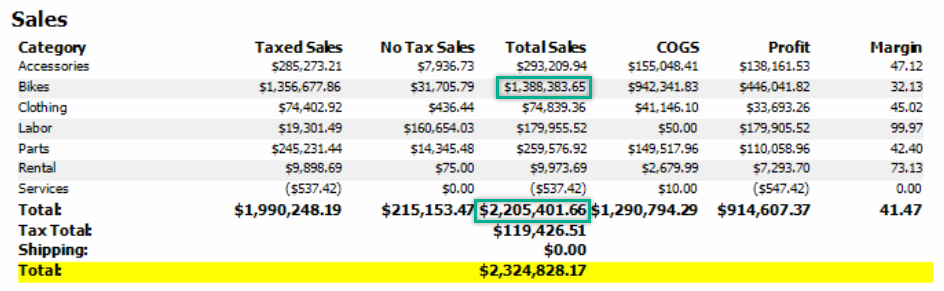
Prezzo medio
Questa metrica misura la Vendita totale di euro in una Categoria target divisa per le Unità vendute della stessa Categoria Target.
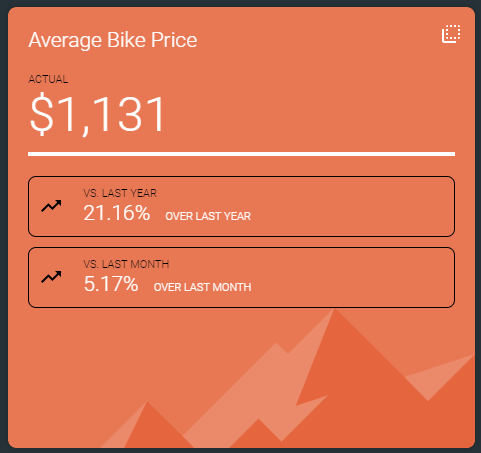
Per verificare Prezzo medio in Ascend, procedere come segue:
- In Ascend HQ, selezionare una singola ubicazione.
- Configurare l'intervallo di date da a year to date
- In Ascend, andare su Rapporti e cliccare su Prod. Query sulla barra degli strumenti
- Impostare la data di Da al primo giorno dell'anno solare.
- Selezionare la Categoria di destinazione da misurare. In questo esempio, sceglieremo Biciclette....
- Fare clic sul pulsante Solo totali: sulla barra degli strumenti.
- Fare clic su Eseguire per eseguire la query.
- Dividere Gross Sale Price per Unità
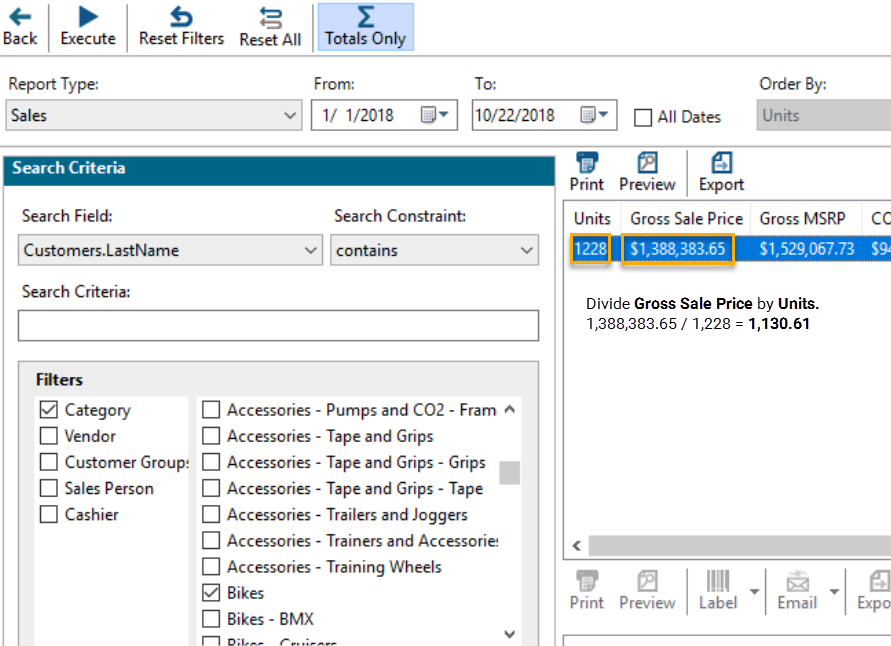
Add on
Questa metrica misura il totale delle vendite (Esclusi manodopera, serializzati e Target Categoria) diviso per il Numero di vendite contenenti un articolo Target.
IMPORTAZIONE: Ascend Analytics non ha escluso altre categorie di Target dal calcolo degli Add on. Quindi, se in una transazione sono presenti due biciclette, ad esempio, l'altra bicicletta viene inclusa come add on. Abbiamo corretto il problema in Ascend HQ. Ciò significa che il valore in Ascend Analytics sarà probabilmente più alto di quello in Ascend HQ.
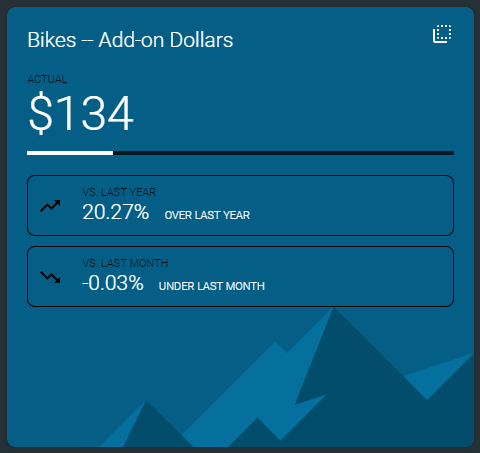
Eseguire questa query per verificare gli add on aggiunti per la categoria di destinazione nel database.
WITH CategoryIds (CategoryId)
AS (
-- Definizioni dei membri dell'ancora
SELEZIONARE
c.Id AS CategoryId
(non categorizzato) da Categorie c
DOVE c.Hide <> 1
AND Lower(c.Topic) Like(Lower(<<Category>>))
UNIONE TUTTO
-- Definizione ricorsiva di membro
SELEZIONARE
c.Id AS CategoryId
(non categorizzato) da Categorie c
JOIN CategoryIds ci Pollici ci.CategoryId = c.ParentId
DOVE c.Hide <> 1
)
SELEZIONARE
IsNull(Somma(si.Quantità * Round(si.Prezzo, 2)), 0) / (
selezionare
ISNULL(SUM(si.Quantity), 1) AS TargetsSold
Poiché: Vendite s
Unisci a SalesItems si: si.SalesID = s.Id:
Join Prodotti p On p.Id = si.ProductID
unire CategoryIds c su c.CategoryId = p.TopicID
Dove s.Hide <> 1
E si.Nascondi <> 1
E s.Finalizzato tra <<StartDate>> e <<EndDate>>) COME MEDIA DEI DOLLARI
POICHÉ: (
Selezionare Distinto.
Id.
Poiché: Vendite s
Unisci a SalesItems si: si.SalesID = s.Id:
Join Prodotti p On p.Id = si.ProductID
unire CategoryIds c su c.CategoryId = p.TopicID
Dove s.Hide <> 1
E si.Nascondi <> 1
E s.Finalizzato Tra <<StartDate>> E <<EndDate>>) s
Unirsi a SalesItems si On si.SalesID = s.Id
Join Prodotti p On p.Id = si.ProductID
Join a sinistra con Categorie c Su c.Id = p.TopicID
A sinistra: (
Selezionare c.Id
(Non categorizzato)
Dove inferiore(c.Tema) Like('lab%')
E c.Nascondi <> 1 E c.ParentID è nullo) labCat
Su labCat.Id = c.TopParentID O labCat.Id = c.Id
A sinistra: Join CategoryIds cc On cc.CategoryId = p.TopicID
Dove labCat.Id: è nullo
E (c.Id: è nullo o c.Serializzabile <> 1)
E cc.CategoryId è nullo
E si.Nascondi <> 1